cdr中导入图转成矢量图
CorelDRAW位图转换为矢量图步骤
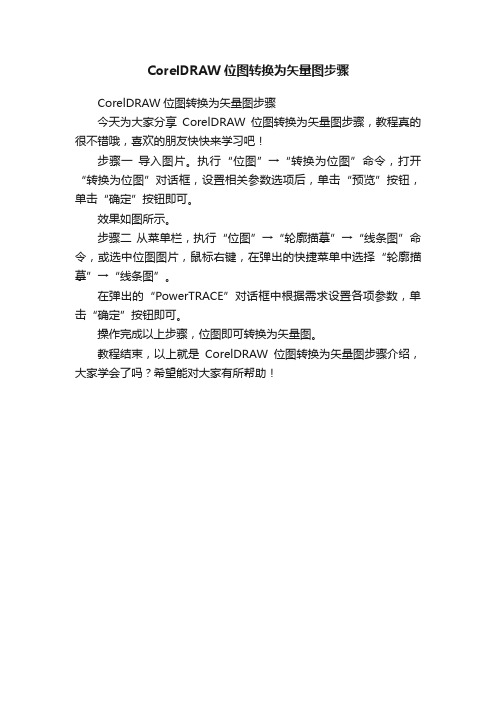
CorelDRAW位图转换为矢量图步骤
CorelDRAW位图转换为矢量图步骤
今天为大家分享CorelDRAW位图转换为矢量图步骤,教程真的很不错哦,喜欢的朋友快快来学习吧!
步骤一导入图片。
执行“位图”→“转换为位图”命令,打开“转换为位图”对话框,设置相关参数选项后,单击“预览”按钮,单击“确定”按钮即可。
效果如图所示。
步骤二从菜单栏,执行“位图”→“轮廓描摹”→“线条图”命令,或选中位图图片,鼠标右键,在弹出的快捷菜单中选择“轮廓描摹”→“线条图”。
在弹出的“PowerTRACE”对话框中根据需求设置各项参数,单击“确定”按钮即可。
操作完成以上步骤,位图即可转换为矢量图。
教程结束,以上就是CorelDRAW位图转换为矢量图步骤介绍,大家学会了吗?希望能对大家有所帮助!。
位图转换成矢量图方法
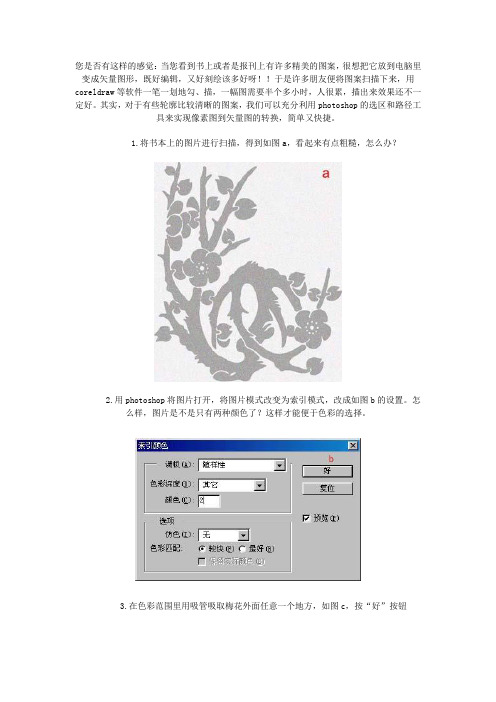
您是否有这样的感觉:当您看到书上或者是报刊上有许多精美的图案,很想把它放到电脑里变成矢量图形,既好编辑,又好刻绘该多好呀!!于是许多朋友便将图案扫描下来,用coreldraw等软件一笔一划地勾、描,一幅图需要半个多小时,人很累,描出来效果还不一定好。
其实,对于有些轮廓比较清晰的图案,我们可以充分利用photoshop的选区和路径工具来实现像素图到矢量图的转换,简单又快捷。
1.将书本上的图片进行扫描,得到如图a,看起来有点粗糙,怎么办?
2.用photoshop将图片打开,将图片模式改变为索引模式,改成如图b的设置。
怎么样,
图片是不是只有两种颜色了?这样才能便于色彩的选择。
3.在色彩范围里用吸管吸取梅花外面任意一个地方,如图c,按“好”按钮
4.就可以得到如图d,这样只仅仅选择的是梅花外轮廓。
5.反选“或者按快捷键ctrl+shift+i 得到图e:
6.打开路径面板,并点击“从选区建立工作路径”按钮,见图f:
7.将此文件输出为路径,文件命名为 meihua.ai
8.打开coreldraw软件,将刚才保存的。
ai 文件导入进来,咦?为什么导入进来什么都没有呀?不用急,点取轮廓工具按钮并点取“细线轮廓”,出来了吧!一个崭新的矢量图就这样完成了。
随便怎么放大都很清晰,特别适合做图形、图案以及电脑刻绘的朋友们。
试
一试吧!!。
位图转矢量软件Vector Magic汉化版及中文使用教程

位图转矢量软件Vector Magic汉化版及中文使用教程
来源: 发布时间: 2012-04-24 15:38 2198 次浏览大小: 16px 14px 12px
cdr位图转矢量图、ai位图转矢量、ps 位图转矢量图,Vector Magic软件位图转矢量较出色。
Vector Magic是一个可以自动描摹的软件,可以把JPG、BMP、PNG、GIF等位图图像精确地转换为Adobe Illustrator 可以编辑的矢量格式,并且此软件容易操作,可以以全自动方式运行转换。
此软件比Adobe Illustrator和CorelDRAW自带的实时描摹和位图转矢量图工具要强大的多。
一:软件截图
二:使用步骤
1.鼠标单击从文件打开夹打开按钮,选择需要转换的位图图像,到达向导界面
2.如果还不太熟悉Vector Magic,可以在向导界面单击全自动按钮,稍等系统会自动计算,然后弹出完成界面;如果比较熟悉了,可以点击向导界面高级按钮,选择转换效果的其它选项。
在完成界面,点击高级——去除背景——擦除,可以擦除背景,只留图案和文字。
3.点击上步的完成按钮,弹出保存结果页面,可以点击另存按钮保存文件,系统提供了三种文件保存方法:另存、拖放和快速存,可另存为ai、dxf、eps、pdf等格式文件。
三:位图图像和转换后的矢量格式对比
1.整体对比图
2.局部截图比较
此软件可以大大减轻工作量,但并不意味着可以一劳永逸了,一些细节地方还是需要细心修改的,对于像素比较高的位图图像,转换效果较好,而一些像素低的图片,转换就可能不尽人意的,毕竟任何软件都不是万能的。
点阵图转矢量图

点阵图转矢量图,Coreldraw中CorelTRACE的看家本领文章导读:点阵图(位图/光栅图)转换成矢量图的方法有很多,但得出的效果却相差甚远,我们想要的是“最少的步骤得出最好的转换效果”,所以给大家推荐coreldraw点阵图(位图/光栅图)转换成矢量图的方法有很多,但得出的效果却相差甚远,我们想要的是“最少的步骤得出最好的转换效果”,所以给大家推荐coreldraw,准确地说是coreldraw程序包中的CorelTRACE,只要把参数设置好,它就能把点阵图很好地转换成矢量图。
有的朋友可能试过用coreldraw等软件一笔一划地勾、描,但这样下来一幅图需就要半个多小时,人很累,描出来效果还不一定好,所以还是推荐大家用本文中的方法用CorelDraw将点阵图转换为矢量图,不仅能实现图形转换的功能,在转换的同时还可以指定效果来得到特殊的矢量图,下面我们就来看看CorelDraw中点阵图转换为矢量图的操作方法。
转换方法准备好一张点阵图,导入到CorelDraw中(图1)。
图1选中图片点击鼠标右键,在菜单中可以看到“描绘位图”(图2)选项,选中后CorelDraw将跳转到CorelTRACE中去编辑位图。
图2CorelTRACE是CorelDraw带的专业点阵图转换矢量图工具,整个软件的界面功能分布很简单,左边是转换的工具选择,如按轮廓、高级轮廓、中心线、中心线轮廓、素描、马赛克、3D马赛克、木刻一共八种方式转换。
选定其中一个方式后在菜单栏上出现相应的工具设置选项,应用设置后在“描绘结果”窗口中可以看到最后的矢量图效果(图3)。
下面我们详细介绍这八种转换方式和它们转换后的效果。
图3一、按轮廓这是最直接的一种转换方式,只需要设置一下转换的精确度(图4),点击描绘按钮即可。
图4精确度的值越小,转换后的图像轮廓越光滑,反之精确度的值越大,转换后的图像失真情况越小,即改变最小。
我们把精确度设定为20,看看得到的这个卡通图像的效果(图5)。
cdr各种操作使用技巧
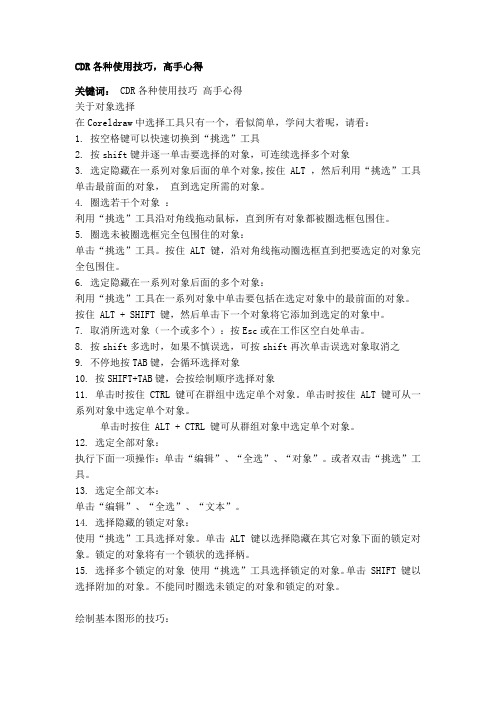
CDR各种使用技巧,高手心得关键词: CDR各种使用技巧高手心得关于对象选择在Coreldraw中选择工具只有一个,看似简单,学问大着呢,请看:1. 按空格键可以快速切换到“挑选”工具2. 按shift键并逐一单击要选择的对象,可连续选择多个对象3. 选定隐藏在一系列对象后面的单个对象,按住 ALT ,然后利用“挑选”工具单击最前面的对象,直到选定所需的对象。
4. 圈选若干个对象:利用“挑选”工具沿对角线拖动鼠标,直到所有对象都被圈选框包围住。
5. 圈选未被圈选框完全包围住的对象:单击“挑选”工具。
按住 ALT 键,沿对角线拖动圈选框直到把要选定的对象完全包围住。
6. 选定隐藏在一系列对象后面的多个对象:利用“挑选”工具在一系列对象中单击要包括在选定对象中的最前面的对象。
按住 ALT + SHIFT 键,然后单击下一个对象将它添加到选定的对象中。
7. 取消所选对象(一个或多个):按Esc或在工作区空白处单击。
8. 按shift多选时,如果不慎误选,可按shift再次单击误选对象取消之9. 不停地按TAB键,会循环选择对象10. 按SHIFT+TAB键,会按绘制顺序选择对象11. 单击时按住 CTRL 键可在群组中选定单个对象。
单击时按住 ALT 键可从一系列对象中选定单个对象。
单击时按住 ALT + CTRL 键可从群组对象中选定单个对象。
12. 选定全部对象:执行下面一项操作:单击“编辑”、“全选”、“对象”。
或者双击“挑选”工具。
13. 选定全部文本:单击“编辑”、“全选”、“文本”。
14. 选择隐藏的锁定对象:使用“挑选”工具选择对象。
单击 ALT 键以选择隐藏在其它对象下面的锁定对象。
锁定的对象将有一个锁状的选择柄。
15. 选择多个锁定的对象使用“挑选”工具选择锁定的对象。
单击 SHIFT 键以选择附加的对象。
不能同时圈选未锁定的对象和锁定的对象。
绘制基本图形的技巧:1. 绘制正方形,圆:选择矩形/椭圆工具,按住ctrl键,拖动左键绘制,绘制完毕,注意先松开ctrl,再放开左键2. 以起点绘制正方形圆:选择矩形/椭圆工具,同时按住ctrl和shift键,拖动左键绘制,绘制完毕,注意先松开ctrl 和shift,再放开左键3. 绘制正多边形和绘制矩形圆相似,不过,要先右击多边形工具,选“属性”,设置多边形边数,形状等4. 双击矩形工具,可创建和工作区相同大小的矩形,以后,可作填充作为图形背景5.从中心绘制基本形状单击要使用的绘图工具。
制作coreldraw矢量图形的方法

制作coreldraw矢量图形的方法
欢迎大家在这里学习制作coreldraw矢量图形!下面是我们给大家整理出来的精彩内容。
希望大家学业有成,工作顺利
先来看看效果图,是一个倒映在水中的城市夜景。
制作需要用到的主要工具:矩形工具、圆形工具、多边形工具、交互调和工具等。
一、画出城市的楼房
用矩形工具画出如图大小不一的几个方块,选中它们,通过Arrange ->; Align & Distribute调出对齐分布对话框,选中Botton(底部对齐),确认之后,右键单击这些对象的中心控制点,在弹出菜单里面选择Group(群组),目的是让它们总在一起。
接下来绘制楼房的窗口,步骤稍微复杂一些,但却是整个作品的关键部分,请大家仔细观看演示:
1 用矩形工具画出一个小方格;
2 鼠标移到矩形的中心点,会变成一个十字方向型,点击鼠标左键并按住Ctrl键,然后往右拖动小方格,到一个适合的地方,这时不要松开鼠标左键,按下鼠标右键,光标会变成一个箭头跟+,松开手,一个与原来的方格水平对齐的方格就被复制出来了。
3 选中交互调和工具,点击左边的方块,按着鼠标左键拖动到右边的方块,20个一摸一样的方格就被“调和”出来了。
4 20个方块太多了,在属性栏的调和数里面填入4,按下回车,就得出4个调和方格了。
怎么使用CDR中的快速描摹将位图变为矢量图

怎么使用CDR中的快速描摹将位图变为矢量图
使用CorelDRAW 软件中的快速描摹位图就是可以使位图转化为矢量图的一个过程,不过描摹位图之后,会丢掉很多位图的细节。
图像中保存的大多是单一的线条或图块的信息,所以矢量图形文件与分辨率和图像大小无关,图形可以任意放大放大或缩小都不会影响它的清晰度,旋转或变形操作时,图片不会产生锯齿效果。
而且矢量图形可以自由、方便地填充色彩,图像文件所占的存储空间较小。
下面跟小编来了解一下吧!
使用CorelDRAW中的快速描摹将位图变为矢量图
快速描摹位图:使用“快速描摹”命令,可以一步完成完成位图转换为矢量图的操作。
选中一张位图,执行“位图”→“快速描摹”命令,或单击属性栏中的“描摹位图”
按钮,从弹出的下拉列表中选择“快速描摹”选项。
即可将选择的位图转换为矢量图,如图所示。
快速描摹变为矢量图形之后,用“选择工具”选中图片,鼠标右键,在弹出的快捷菜单中选择“取消组合对象”,或单击属性栏中的“取消组合对象”
按钮。
取消完组合之后,它的每一个色块都是可以编辑的。
比如,给它换个颜色。
或是选中某一色块放大,还可以利用“选择工具”进行描点调整。
【方法】多种位图转矢量图方法和技巧
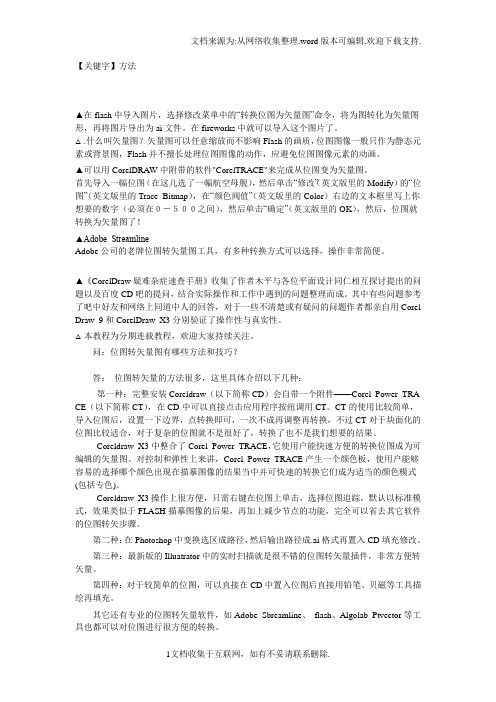
【关键字】方法▲在flash中导入图片,选择修改菜单中的“转换位图为矢量图”命令,将为图转化为矢量图形,再将图片导出为ai文件。
在fireworks中就可以导入这个图片了。
△.什么叫矢量图?矢量图可以任意缩放而不影响Flash的画质,位图图像一般只作为静态元素或背景图,Flash并不擅长处理位图图像的动作,应避免位图图像元素的动画。
▲可以用CorelDRAW中附带的软件"CorelTRACE"来完成从位图变为矢量图。
首先导入一幅位图(在这儿选了一幅航空母舰),然后单击“修改”(英文版里的Modify)的“位图”(英文版里的Trace Bitmap),在“颜色阀值”(英文版里的Color)右边的文本框里写上你想要的数字(必须在0-500之间),然后单击“确定”(英文版里的OK),然后,位图就转换为矢量图了!▲Adobe StreamlineAdobe公司的老牌位图转矢量图工具,有多种转换方式可以选择,操作非常简便。
▲《CorelDraw疑难杂症速查手册》收集了作者木平与各位平面设计同仁相互探讨提出的问题以及百度CD吧的提问,结合实际操作和工作中遇到的问题整理而成。
其中有些问题参考了吧中好友和网络上同道中人的回答,对于一些不清楚或有疑问的问题作者都亲自用Corel Draw 9和CorelDraw X3分别验证了操作性与真实性。
△本教程为分期连载教程,欢迎大家持续关注。
问:位图转矢量图有哪些方法和技巧?答:位图转矢量的方法很多,这里具体介绍以下几种:第一种:完整安装Coreldraw(以下简称CD)会自带一个附件——Corel Power TRA CE(以下简称CT),在CD中可以直接点击应用程序按纽调用CT。
CT的使用比较简单,导入位图后,设置一下边界,点转换即可,一次不成再调整再转换,不过CT对于块面化的位图比较适合,对于复杂的位图就不是很好了,转换了也不是我们想要的结果。
Coreldraw X3中整合了Corel Power TRACE,它使用户能快速方便的转换位图成为可编辑的矢量图。
- 1、下载文档前请自行甄别文档内容的完整性,平台不提供额外的编辑、内容补充、找答案等附加服务。
- 2、"仅部分预览"的文档,不可在线预览部分如存在完整性等问题,可反馈申请退款(可完整预览的文档不适用该条件!)。
- 3、如文档侵犯您的权益,请联系客服反馈,我们会尽快为您处理(人工客服工作时间:9:00-18:30)。
1.将书本上的图片进行扫描,得到如图a,看起来有点粗糙,怎么办?
2.用photoshop将图片打开,将图片模式改变为索引模式,改成如图b的设置。
怎么样,图片是不是只有两种颜色了?这样才能便于色彩的选择。
3.在色彩范围里用吸管吸取梅花外面任意一个地方,如图c,按“好”按钮
4.就可以得到如图d,这样只仅仅选择的是梅花外轮廓。
5.反选“或者按快捷键ctrl+shift+i 得到图e:
6.打开路径面板,并点击“从选区建立工作路径”按钮,见图f:
7.将此文件输出为路径,文件命名为meihua.ai
8.打开coreldraw软件,将刚才保存的。
ai 文件导入进来,咦?为什么导入进来什么都没有呀?不用急,点取轮廓工具按钮并点取“细线轮廓”,出来了吧!一个崭新的矢量图就这样完成了。
随便怎么放大都很清晰,特别适合做图形、图案以及电脑刻绘的朋友们。
试一试吧!!。
